发布时间:2021-01-28 19: 26: 16
不知道大家平时看到一些对称效果的图片,有没有也特别想亲自动手做一个呢?比如下图,就是小编做出来的有对称效果的图片,这是两张图片构成的,左边是原图,右边是利用图片放大工具PhotoZoom Pro 8 (win系统)的功能来实现翻转的图片。大家可以看到,左右两边正好可以形成对称!
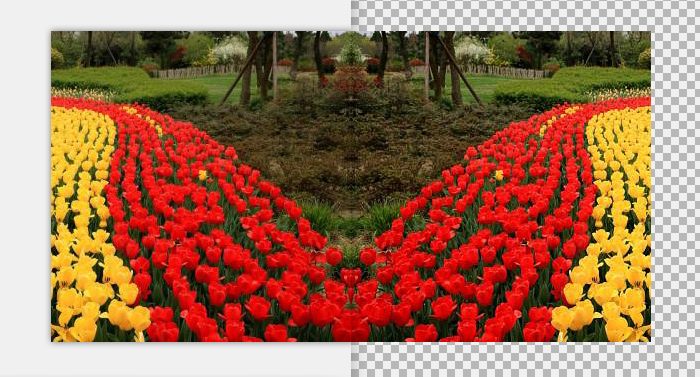
可能有些人想归想,却误以为很难就轻易退缩了,其实小编想告诉大家,做出这样的效果一点都不难!只需要使用PhotoZoom软件,经过简单操作后,很容易就可以实现这种效果!下面我们一起来看看如何操作吧!
1、导入图片
首先,要下载好PhotoZoom Pro 8软件,打开软件后,点击左上角的文件夹【打开】,在弹出来“打开图像”的对话框中选择你要处理的图片。在这里,小编选择了最右边的那张花卉的图片,选择完毕后,点击右下角的【打开】,即可导入图片。
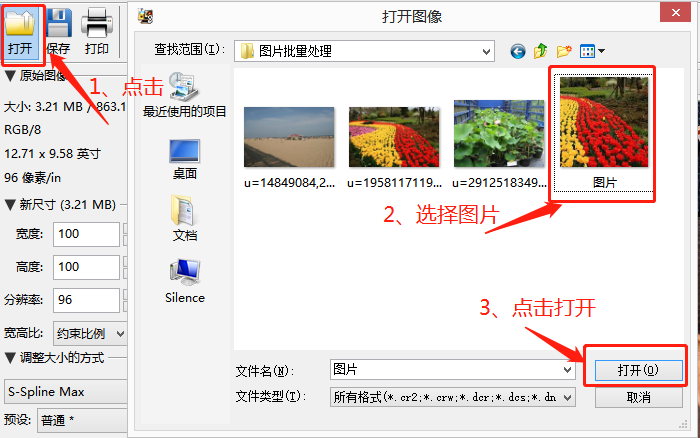
2、水平翻转图片
导入图片之后(如下图),接下来就可以操作翻转图片了。在图片上方的导航栏里,有一个“水平翻转图像”的按钮,点击一次,即可将图像进行水平翻转。如若继续点击的话,图像会恢复原状。
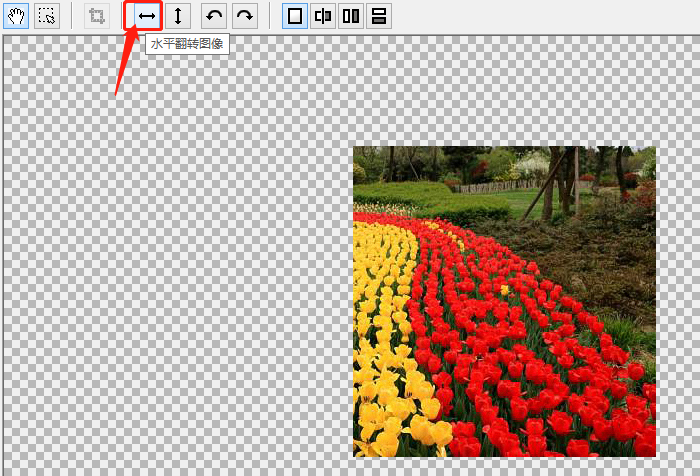
在这里,小编点击了一次,图片水平翻转一次就达到了小编想要的样子。如下图,正是经过水平翻转过后的图片,大家可以比对一下,可以发现下图就是图1中右边图片的样子,分毫不差。
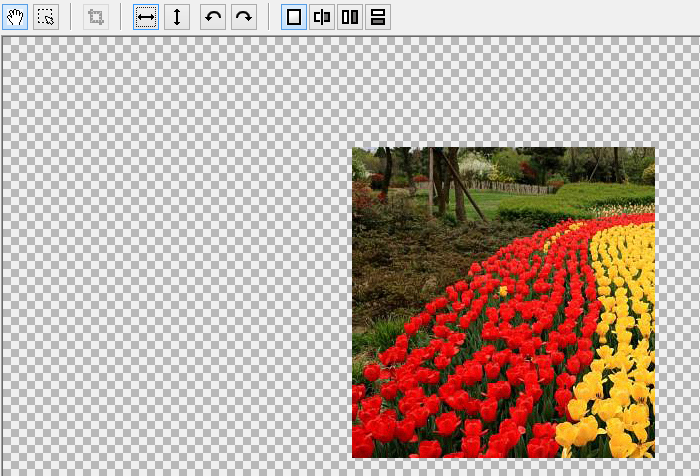
3、导出图片
翻转好图片之后,接下来将图片导出即可。在此,可以点击右上角菜单栏中“文件”-“另存为”,即可将图片导出到你指定的位置。最后一步,将原图与处理过后的图片拼接在一起,就可以做成对称效果的图片。怎么样?是不是很简单呢?
其实除了上面说过的水平对称效果,还有一种垂直对称效果,这种效果同样可以利用PhotoZoom软件来实现,操作按钮就在“水平对称图像”右边哦!有兴趣的小伙伴可以下载PhotoZoom软件来研究一下,你会发现,除了图片放大,还有很多有趣的功能等着你挖掘!
作者:Silence
展开阅读全文
︾